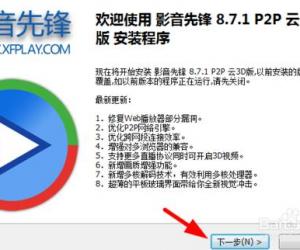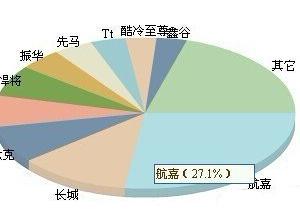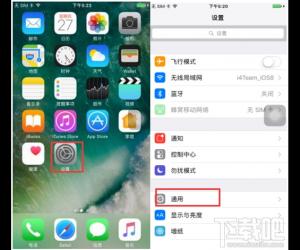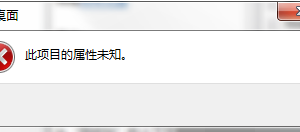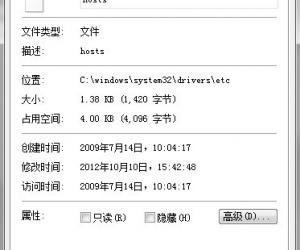wps演示怎样使用在线模板示例 wps演示在线模板的方法
发布时间:2017-05-16 15:53:14作者:知识屋
wps演示怎样使用在线模板示例 wps演示在线模板的方法 先登录自己的账号,可以使用QQ帐号、或者注册新的WPS账号等。
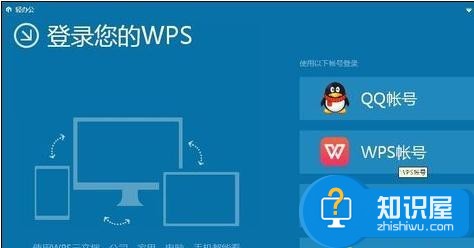
进入文档编辑页面,默认进入的就是在线模板页面。首先看到的是一些热门模板。比如最经常用到的简历、信纸类型的模板。
在编辑器的左侧,有模板分类栏,可以从中快速找到自己要撰写的文档类型。
比如我们要写一篇工作总结,点击【办公范文】-【工作总结】。
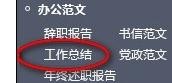
在右侧会出现很多工作总结的模板文档,从中找到一篇适合自己的,点击模板。
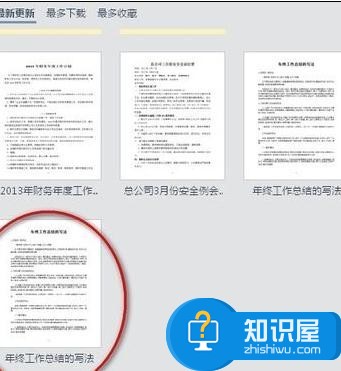
可以先对模板进行预览,觉得可以借鉴的话,就点击【立即下载】。
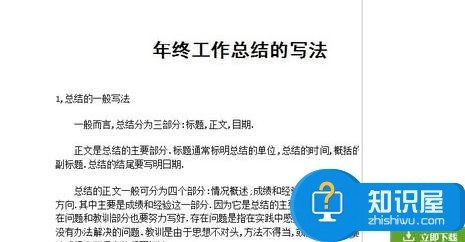
WPS会在一个新的文档界面打开这个模板,可以根据自己的实际情况和文档的格式要求进行文档编写。
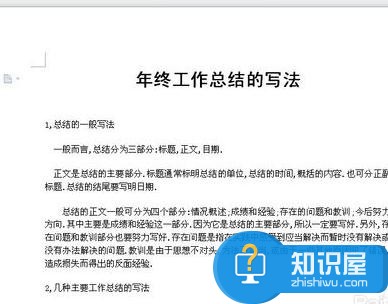
编写完成后,点击【WPS文字】-【保存】。
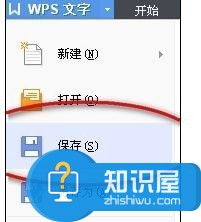
将文档保存到指定位置,这样自己的工作总结就快速完成了。
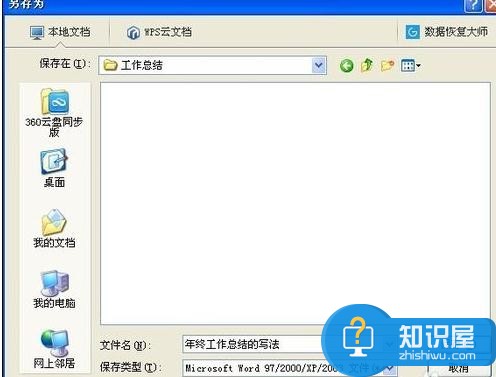
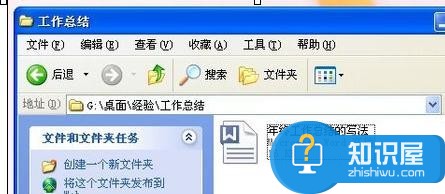
点击左侧的【我的模板】,就可以看到刚才使用的模板,这样下次就可以快速打开模板了。
知识阅读
软件推荐
更多 >-
1
 一寸照片的尺寸是多少像素?一寸照片规格排版教程
一寸照片的尺寸是多少像素?一寸照片规格排版教程2016-05-30
-
2
新浪秒拍视频怎么下载?秒拍视频下载的方法教程
-
3
监控怎么安装?网络监控摄像头安装图文教程
-
4
电脑待机时间怎么设置 电脑没多久就进入待机状态
-
5
农行网银K宝密码忘了怎么办?农行网银K宝密码忘了的解决方法
-
6
手机淘宝怎么修改评价 手机淘宝修改评价方法
-
7
支付宝钱包、微信和手机QQ红包怎么用?为手机充话费、淘宝购物、买电影票
-
8
不认识的字怎么查,教你怎样查不认识的字
-
9
如何用QQ音乐下载歌到内存卡里面
-
10
2015年度哪款浏览器好用? 2015年上半年浏览器评测排行榜!